چگونه یک گوشی اندرویدی را به تنظیمات کارخانه برگردانیم
تبلیغات
دلایل زیادی هستند که باعث میشوند دیوایس اندرویدی خود را به تنظیمات کارخانه برگردانیم. شاید تعداد اپلیکیشنها زیاد است و گوشی کند شده، شاید یک آپدیت انجام دادید و برای عملکرد گوشی شما مشکلاتی را به وجود آورده. شاید هم تنظیمات را به حالت ابتدایی برمیگردانید تا گوشی خود را بفروشید (حتماً این کار را قبل از فروختن گوشی قدیمی خود انجام دهید). در این راهنما نحوه فکتوری ریست گوشی اندرویدی را از طریق تلفن و حالت ریکاوری بررسی میکنیم.

چگونه گوشی را از طریق منو تنظیمات به حالت کارخانه برگردانیم ؟
قبل از اینکه آغاز کنیم توجه داشته باشید که بازگشت به تنظیمات کارخانه برابر است با حذف تمام اطلاعات موجود بر روی گوشی. چنانچه از مخاطبین، تصاویر، اسناد و هر چیز ارزشمند دیگر که بر روی گوشی ذخیره دارید هماکنون نسبت به تهیه نسخه پشتیبان اقدام کنید.
با توجه به گستردگی انواع گوشیهای اندروید ، من از پیکسل 3a و سامسونگ گلکسی A51 برای این راهنما استفاده میکنم. پروسه در پیکسل گوگل شباهت بسیاری با دستگاههای اندروید وان همچون نوکیا، شیائومی، موتورولا و دیگر شرکتهایی مانند وانپلاس دارد که از رابط کاربری خام استفاده میکنند.
گلکسی A51 از One UI سامسونگ استفاده میکند، کمپانیای که بزرگترین تولیدکننده گوشیهای اندرویدی در جهان لقب دارد پس عاقلانه است که یکی از گزینههای تست از میان دیوایسهای تولیدشده این کمپانی کرهای باشد. خب بیایید شروع کنیم.
آسانترین مسیر برای بازگرداندن گوشی به تنظیمات کارخانه استفاده از منو تنظیمات است. محل قرارگیری گزینه factory reset بر اساس مدل گوشیای که در دست دارید میتواند متفاوت باشد اما همینکه با پشتیبانی و ریست (Backup & reset) برخورد کردید پس مسیر را درست رفتید.
چگونه گوشی Pixel و یا Android One خود را به تنظیمات کارخانه برگردانیم ؟
وارد منوی تنظیمات دیوایس خود شوید.
به پایین منوی تنظیمات اسکرول کنید.
بر روی System ضربه بزنید.
Reset options را لمس کنید.
Erase all data (factory reset) را انتخاب کنید.
به پایین صفحه اسکرول کنید.
بر روی Reset phone ضربه بزنید.
PIN دیوایس خود را وارد نمایید و Continue را انتخاب کنید.
Erase everything را انتخاب کنید.
دستگاه شما ریبوت شده و شما با تنظیمات ابتدایی مواجه میشوید گویی با یک گوشی جدید سروکار دارید.
چگونه تلفن سامسونگ را factory reset کنیم ؟
وارد منو تنظیمات گوشی شوید.
به پایین صفحه اسکرول کنید.
بر روی General management ضربه بزنید.
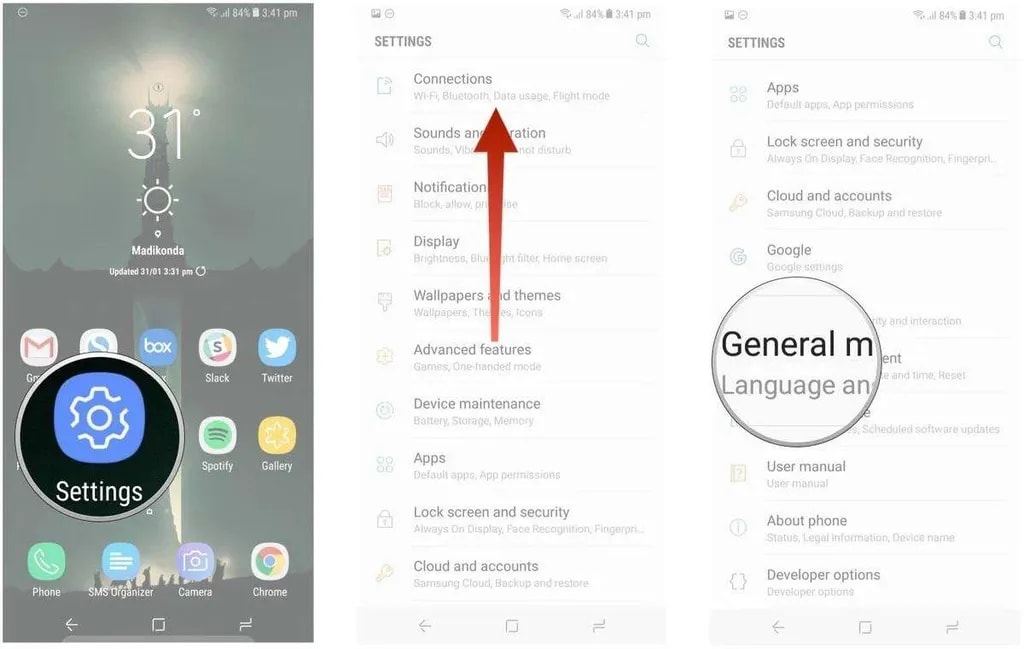
بر روی Reset ضربه بزنید.
Factory data reset را لمس کنید.
به پایین صفحه اسکرول کنید.
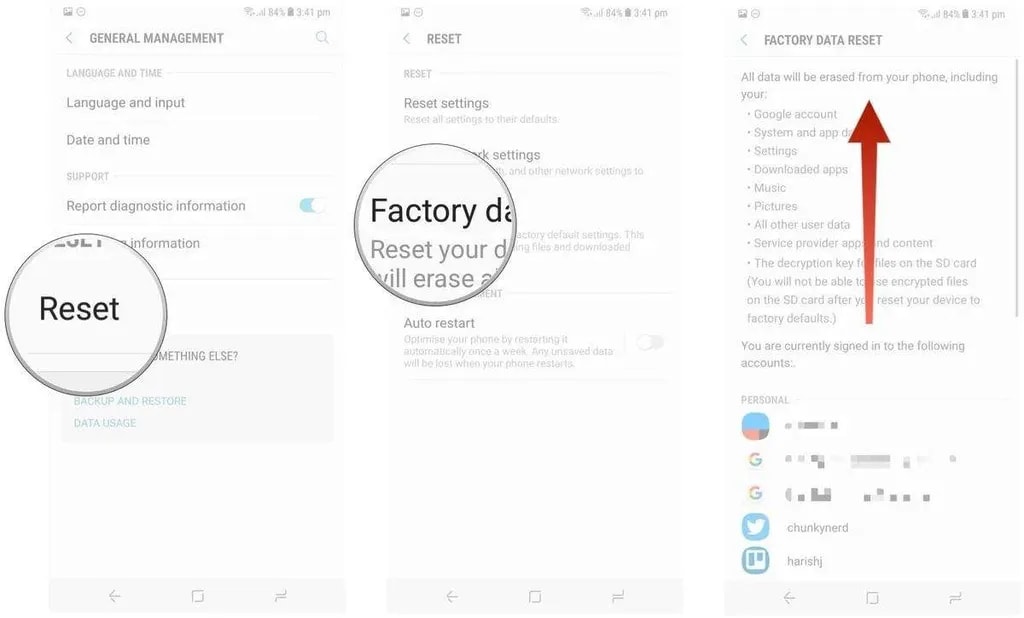
Reset را لمس کنید.
PIN دیوایس را وارد نموده و بر روی Next ضربه بزنید.
Delete all را انتخاب کنید.
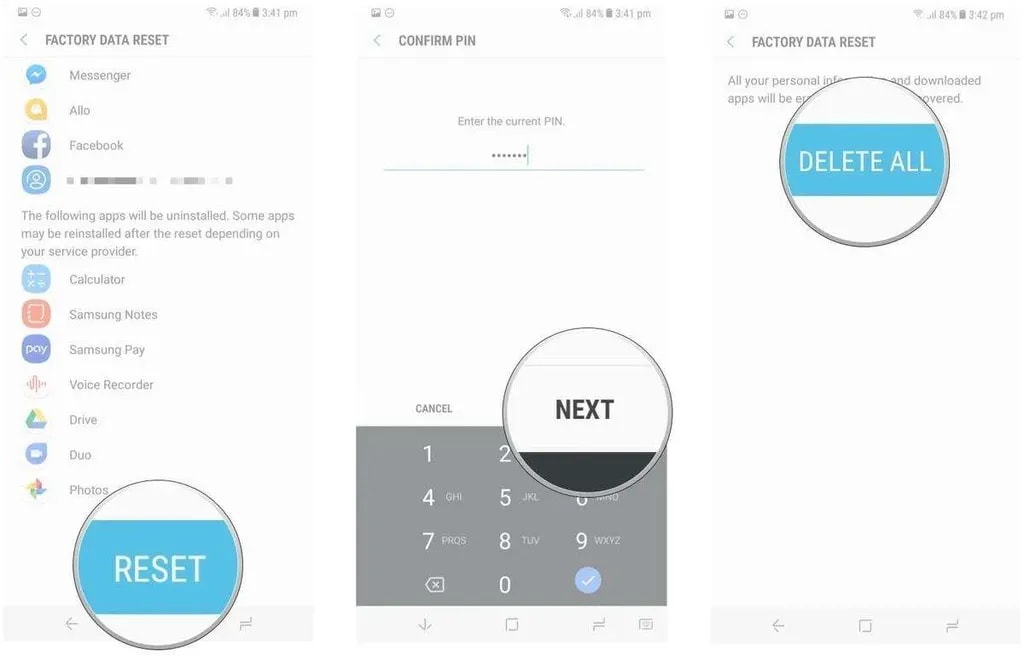
تلفن شما مجدداً راهاندازی میشود و باید فرآیند ستآپ را در پیش بگیرید.
چگونه گوشی را از طریق recovery mode به تنظیمات کارخانه برگردانیم ؟

اگر گوشی شما در پی یک آپدیت و یا هر اشکال دیگری نمیتواند بوت کند، شما میتوانید با استفاده از حالت بازیابی (recovery mode) آن را به تنظیمات کارخانه بازگردانید. افراد حرفهای با فشار دادن و نگاهداشتن همزمان کلیدهای پاور و ولوم افزایشی وارد recovery mode میشوند.
روند کار بسته به مدل گوشی متفاوت است. قبل از ادامه دادن به ریست کردن گوشی از طریق ریکاوری باید بدانید یک حالت امنیتی بانام factory reset Protection وجود دارد.
گوگل چند سال پیش factory reset Protection که بهاختصار FRP خوانده میشوند را به اندروید Lollipop و بالاتر اضافه کرد. درواقع FRP عرضه شد تا کسی نتواند گوشی گمشده و یا به سرقت رفته شمارا به تنظیمات کارخانه برگرداند و با تنظیمات جدید آن را بوت کند. FRP پس از بازیابی حالت کارخانه از شما میخواهد تا وارد اکانت گوگل تنظیمشده بر روی دیوایس شوید در غیر این صورت شما نمیتوانید به ستآپ ادامه دهید.
بر اساس آنچه من با آن روبرو شدم FRP هنگامی به وجود میآید که شما از طریق ریکاوری اقدام کنید و چنانچه از منو تنظیمات بخواهید گوشی را به تنظیمات کارخانه برگردانید با این مانع مواجه نخواهید شد.
پس اگر میخواهید دیوایس خود را به فروش برسانید و به factory reset فکر میکنید بهتر است از دو روش ابتدایی که شرح داده شد استفاده کنید. اگر گوشی شما بوت نمیشود و نیاز به بازیابی اطلاعات دارید پس باید از طریق recovery mode اقدام کنید. شما از ریسکها مطلع هستید و حال چگونگی بازیابی تلفن با روش recovery mode را بررسی میکنیم.
چگونه Pixel و یا Android One را با استفاده از recovery mode به تنظیمات کارخانه برگردانیم ؟
- اگر گوشی روشن است، آن را خاموشکنید.
- کلیدهای پاور و ولوم کاهشی را پایین نگاهدارید. بهجای بوت شدن معمولی شما با یک start پیکانی شکل روبرو میشوید. حال با استفاده از کلیدهای ولوم برای گردش میان گزینهها و از کلید پاور برای انتخاب گزینهها میتوانید استفاده کنید.
- کلید ولوم کاهشی را فشار دهید تا Recovery mode هایلایت شود.
- کلید پاور را بزنید تا Recovery mode آغاز شود.
- هنگامیکه گوشی شما مجدداً بارگذاری شد شما با “No command” و یک ربات اندرویدی غمگین! روبرو هستید. پاور و ولوم افزایش را همزمان فشار دهید و نگاهدارید تا Recovery mode اجرا شود.
- از کلیدهای ولوم برای گردش در منو استفاده کنید تا wipe data/factory reset هایلایت شود.
- کلید پاور را جهت انتخاب فشار دهید.
- Yes را هایلایت و انتخاب کنید تا ریست را تائید کنید.
- هنگامیکه ریست تکمیل شود شما به منوی Recovery mode بازگردانده میشوید. Reboot system now را با استفاده از کلید پاور انتخاب کنید.
تلفن روشن میشود و به تنظیمات کارخانه برمیگردد. پسازآن تلفن مجدداً بوت شده و فرآیند ستآپ آغاز میشود که میتوانید اطلاعات خود را بازیابی کنید.
چگونه گوشی سامسونگ را با استفاده از recovery mode به تنظیمات کارخانه برگردانیم ؟
- چنانچه گوشی روشن است آن را خاموشکنید.
- کلیدهای پاور و ولوم افزایشی را همزمان پایین نگهدارید. لوگوی سامسونگ همراه با installing system update ظاهر میشود.
- پس از چند ثانیه پیام No command بر روی نمایشگر ظاهر میشود. پس از ده تا پانزده ثانیه دیوایس وارد Recovery mode میشود.
- از کلیدهای ولوم برای گردش میان گزینهها و از کلید پاور برای انتخاب گزینهها استفاده کنید.
- wipe data/factory reset را هایلایت کنید.
- کلید پاور را جهت انتخاب فشار دهید.
- Yes را هایلایت و انتخاب کنید تا ریست را تائید کنید.
- هنگامیکه ریست تکمیل شود شما به منوی Recovery mode بازگردانده میشوید. Reboot system now را با استفاده از کلید پاور انتخاب کنید.
تلفن روشنشده و به تنظیمات کارخانه ریست میشود. دفعه آتی که تلفن را روشن کنید وارد پروسه ستآپ آغازین میشوید انگار با یک گوشی جدید روبرو هستید. پس از پایان یافتن تنظیمات شما میتوانید از محل ذخیرهشده ، اطلاعات خود را بازیابی کنید.
همانطور که پیش از این گفتیم درصورتی که اکانت گوگل را از دستگاه حذف نکنید اگر تلفن را از مسیر Recovery mode ریست کنید Factory Reset Protection مانع از پیشروی شما میشود. پس اگر درصدد فروش تلفن خود هستید قبل از اینکه وارد مسیر دشوار Recovery mode شوید اکانتهای گوگل خود را حذف کنید و همینطور قفل صفحه را غیرفعال کنید.



